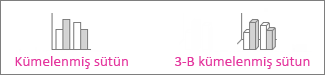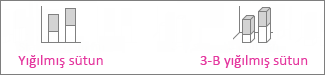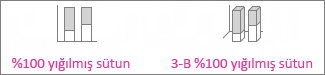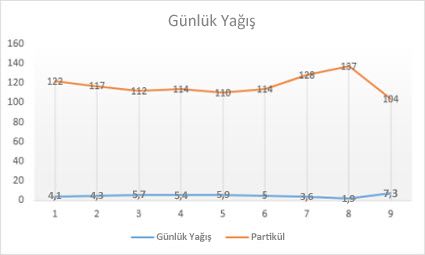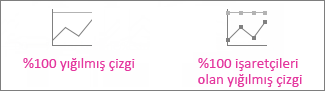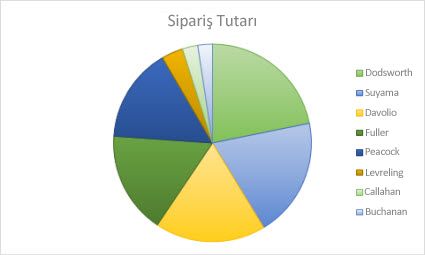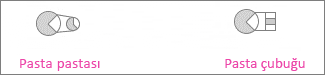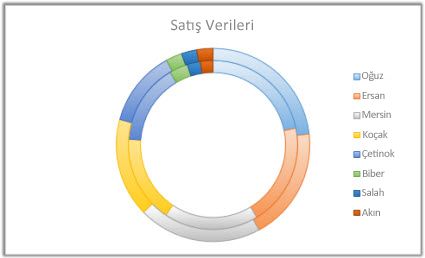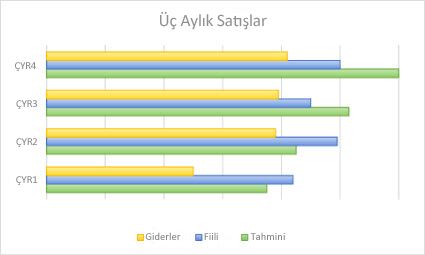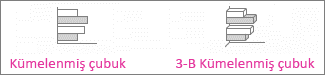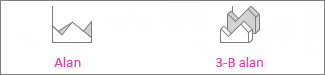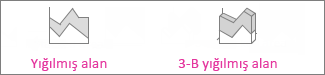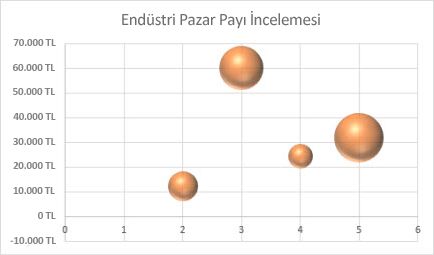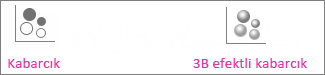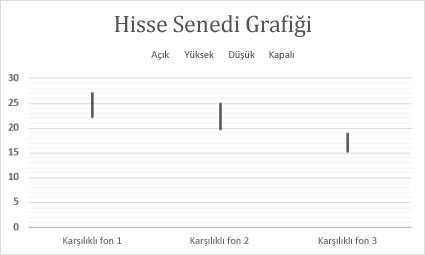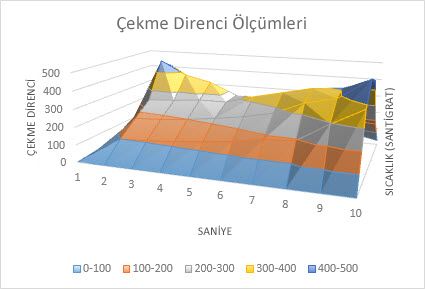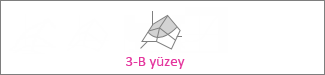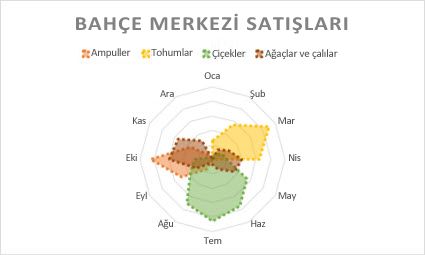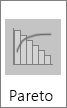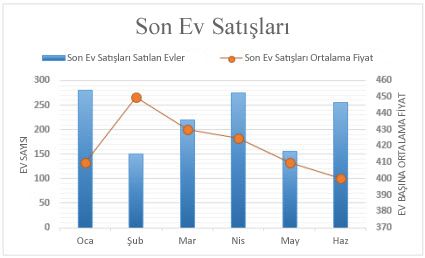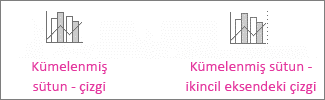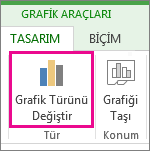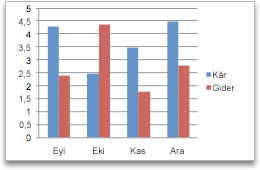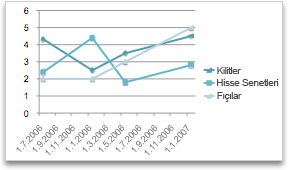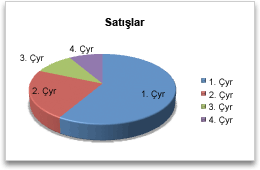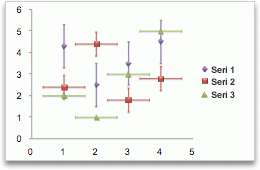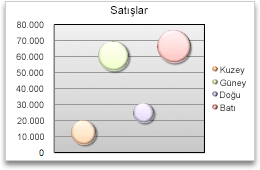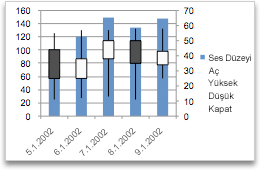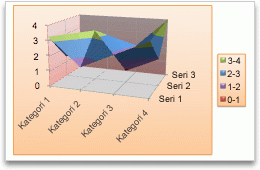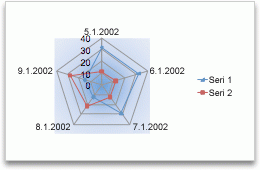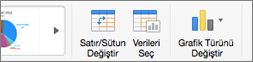Excel çalışma sayfasında bir grafik, bir Word belgesi veya bir PowerPoint sunusu oluşturduğunuzda, pek çok seçeneğiniz vardır. İster verileriniz için önerilen grafiği ister tüm grafikler listesinden veya grafik şablonlarımızdan seçeceğiniz bir grafiği kullanın, her grafik türü hakkında biraz daha fazla bilgi sahibi olmanızın yararı olacaktır.
Grafik oluşturmaya başlamak için buraya tıklayın.
Her grafik türünün açıklaması için, aşağıdaki açılan listede bir seçenek belirtin.
Çalışma sayfasında yalnızca sütunlar veya satırlar halinde yerleştirilmiş veriler bir sütun grafikte çizilebilir. Bir sütun grafik, bu grafikte gösterildiği gibi tipik olarak yatay eksen (kategori ekseni) boyunca kategorileri ve dikey eksen (değer ekseni) boyunca değerleri görüntüler:
Sütun grafik türleri
-
Kümelenmiş sütun ve 3B kümelenmiş sütun
Kümelenmiş sütun grafik 2B sütunlarda değerleri gösterir. 3-B kümelenmiş sütun grafikse sütunları 3-B biçiminde görüntüler, ancak üçüncü bir değer ekseni (derinlik ekseni) kullanmaz. Aşağıdakileri temsil eden kategorileriniz olduğunda bu grafiği kullanın:
-
Değer aralıkları (örneğin, öğe sayıları).
-
Belirli ölçek düzenlemeleri (örneğin, Kesinlikle katılıyor, Katılıyor, Tarafsız, Katılmıyor, Kesinlikle katılmıyor gibi girişler içeren Likert ölçeği gibi).
-
Belirli bir düzende olmayan adlar (örneğin, öğe adları, coğrafi adlar veya kişi adları).
-
-
Yığılmış sütun ve 3B yığılmış sütun Yığılmış sütun grafik değerleri 2B yığılmış sütunlar halinde gösterir. 3B yığılmış sütun grafik yığılmış sütunları 3B biçiminde gösterir, ancak derinlik ekseni kullanmaz. Birden fazla veri serisi varsa ve toplamı vurgulamak istediğinizde bu grafiği kullanın.
-
%100 yığılmış sütun ve 3B %100 yığılmış sütun %100 yığılmış sütun grafik, değerleri %100'ü temsil edecek şekilde yığılmış 2B sütunlar halinde gösterir. 3B %100 yığılmış sütun grafik, sütunları 3B biçiminde gösterir, ancak derinlik ekseni kullanmaz. İki veya daha fazla veri seriniz varsa ve bütüne katkıları vurgulamak isterseniz, özellikle de toplam her kategori için aynıysa bu grafiği kullanın.
-
3B sütun 3B sütun grafikler değiştirebileceğiniz üç eksen (bir yatay eksen, bir dikey eksen ve bir derinlik ekseni) kullanır ve yatay ve derinlik eksenleri boyunca veri noktaları karşılaştırır. Her iki kategori ve veri serisinde verileri karşılaştırmak istediğinizde bu grafiği kullanın.
Çalışma sayfasında yalnızca sütunlar veya satırlar halinde yerleştirilmiş veriler çizgi grafikte çizilebilir. Bir çizgi grafikte, kategori verileri yatay eksen boyunca eşit şekilde ve tüm değer verileri dikey eksen boyunca eşit şekilde dağıtılır. Satır grafikler eşit ölçekli bir eksen üzerinde zaman içindeki sürekli verileri gösterebilir, bu nedenle de verilerdeki eğilimleri ay, üç ay veya mali yıl gibi eşit aralıklar halinde göstermek için idealdir.
Çizgi grafik türleri
-
Çizgi ve işaretli çizgi Ayrı veri değerlerini belirtmek üzere işaretlerle birlikte ve işaretsiz olarak gösterilebilen çizgi grafikler, özellikle pek çok veri noktanız varsa ve bunların gösterilme sırası önemliyse, zaman içindeki eğilimleri veya eşit aralıklı kategorileri gösterebilir. Birçok kategori varsa veya değerler yaklaşık değerlerse, işaretsiz bir çizgi grafik kullanın.
-
Yığılmış çizgi ve işaretli yığılmış çizgi Ayrı veri değerlerini belirtmek üzere işaretli veya işaretsiz olarak gösterilebilen yığılmış çizgi grafikler, zaman içinde her değerin katkısının eğilimini veya eşit aralıklı kategorileri gösterebilir.
-
%100 yığılmış çizgi ve işaretli %100 yığılmış çizgi Ayrı veri değerlerini belirtmek üzere işaretli veya işaretsiz olarak gösterilebilen %100 yığılmış çizgi grafikler, zaman içinde her değerin katkı yüzdesi eğilimini veya eşit aralıklı kategorileri gösterebilir. Birçok kategori varsa veya değerler yaklaşık değerlerse, işaretsiz bir %100 yığılmış çizgi grafik kullanın.
-
3B çizgi 3B çizgi grafikler her veri satır veya sütununu 3B şerit olarak gösterir. 3B çizgi grafikte yatay, dikey ve derinlik eksenleri vardır ve bunları değiştirebilirsiniz.
Notlar:
-
Çizgi grafikler en çok, grafiğinizde birden fazla veri serisi olduğunda işe yarar; yalnızca bir veri seriniz varsa, bunun yerine dağılım grafiği kullanmayı düşünebilirsiniz.
-
Yığılmış çizgi grafikler verileri toplar ve istediğiniz sonuç bu olmayabilir. Çizgilerin yığılmış olduğunu görmek kolay olmayabilir ve dolayısıyla bunun yerine farklı bir çizgi grafik türü veya yığılmış alan grafiği kullanmayı düşünebilirsiniz.
-
Çalışma sayfasında bir sütun veya satır halinde yerleştirilmiş veriler pasta grafikte çizilebilir. Pasta grafikler, bir veri serisi öğelerinin boyutunu tüm öğelerin toplamına orantılı olarak gösterir. Bir pasta grafikteki veri noktaları tüm pastanın yüzdesi olarak gösterilir.
Aşağıdaki koşullarda pasta grafik kullanmayı tercih edebilirsiniz:
-
Yalnızca bir veri seriniz var.
-
Verilerinizdeki değerlerinin hiçbiri negatif değil.
-
Verilerinizdeki değerlerin hemen hiçbiri sıfır değeri değil.
-
Her biri pastanın parçalarını temsil eden en fazla yedi kategoriniz var.
Pasta grafik türleri
-
Pasta ve 3B pasta Pasta grafikler her değerin toplama katkısını 2B veya 3B biçiminde gösterir. Pasta grafiğin dilimlerini vurgulamak için bu dilimleri el ile dışarı çekebilirsiniz.
-
Yuvarlak pasta ve çubuk pasta Yuvarlak pasta ve çubuk pasta grafikler, pasta grafikleri ikincil bir pastaya veya yığılmış çubuk grafiğe çekilen daha küçük değerlerle gösterir ve bu ayırt edilmelerini kolaylaştırır.
Çalışma sayfasında yalnızca sütunlar veya satırlar halinde yerleştirilmiş veriler halka grafikte çizilebilir. Pasta grafik gibi, halka grafik de parçaların bütünle olan ilişkisini gösterir, ancak halka grafik birden çok veri serisi içerir.
Halka grafik türleri
-
Halka Halka grafikler verileri halkalar halinde gösterir ve her halka bir veri serisini temsil eder. Veri etiketlerinde yüzdeler gösteriliyorsa, her halka toplam %100'e eşittir.
Not: Halka grafikleri okumak kolay değildir. Bunun yerine yığılmış sütun grafikleri veya yığılmış çubuk grafik kullanabilirsiniz.
Çalışma sayfasında yalnızca sütunlar veya satırlar halinde yerleştirilmiş veriler çubuk grafikte çizilebilir. Çubuk grafikler, ayrı öğeler arasındaki karşılaştırmaları gösterir. Çubuk grafikte kategoriler tipik olarak dikey eksende, değerler yatay eksende yerleştirilmiştir.
Aşağıdaki durumlarda çubuk grafik kullanmayı düşünebilirsiniz:
-
Eksen etiketleri uzun.
-
Gösterilen değerler süre değerleri.
Çubuk grafik türleri
-
Kümelenmiş Çubuk ve 3B Kümelenmiş Çubuk Kümelenmiş çubuk grafik, 2B biçiminde çubuklar gösterir. 3B kümelenmiş çubuk grafik 3B biçiminde çubuklar gösterir; derinlik ekseni kullanmaz.
-
Yığılmış çubuk ve 3B yığılmış çubuk Yığılmış çubuk grafikler tek öğelerin bütünle ilişkisini 2B çubuklar halinde gösterir. 3B yığılmış çubuk grafik 3B biçiminde çubuklar gösterir; derinlik ekseni kullanmaz.
-
%100 yığılmış çubuk ve 3B %100 yığılmış çubuk %100 yığılmış çubuk her değerin kategorilerdeki bir toplama katkı yüzdesini karşılaştıran 2B çubuklar gösterir. 3B %100 yığılmış çubuk grafik 3B biçiminde çubuklar gösterir; derinlik ekseni kullanmaz.
Çalışma sayfasında yalnızca sütunlar veya satırlar halinde yerleştirilmiş veriler alan grafiğinde çizilebilir. Alan grafikleri zaman içindeki değişikliği çizmek ve bir eğilimdeki toplam değere dikkat çekmek için kullanılabilir. Bir alan grafiği, çizili değerlerin toplamını görüntüleyerek, parçaların bütünle ilişkisini de gösterir.
Alan grafiği türleri
-
Alan ve 3B alan 2-B veya 3-B biçiminde gösterilen alan grafikleri zaman içinde değerlerin eğilimini veya diğer kategori verilerini gösterir. 3-B alan grafikler, değiştirebileceğiniz üç eksen (yatay, dikey ve derinlik) kullanır. Kural olarak, bir serideki veriler başka bir serideki verilerin arkasına gizlenebileceğinden, yığılmış olmayan alan grafiği yerine çizgi grafik kullanmayı düşünmelisiniz.
-
Yığılmış alan ve 3B yığılmış alan Yığılmış alan grafikleri zaman içinde her değerin katkı eğilimini veya diğer kategori verilerini 2B biçiminde gösterir. 3B yığılmış alan grafiği de aynı şeyi yapar, ancak derinlik ekseni kullanmadan alanları 3B biçiminde gösterir.
-
%100 yığılmış alan ve 3B %100 yığılmış alan %100 yığılmış alan grafikleri zaman içinde her değerin katkı yüzdesini veya diğer kategori verilerini gösterir. 3B %100 yığılmış alan grafiği de aynı şeyi yapar, ancak derinlik ekseni kullanmadan alanları 3B biçiminde gösterir.
Çalışma sayfasında sütunlar ve satırlar halinde yerleştirilmiş veriler xy (dağılım) grafiğinde çizilebilir. X değerlerini bir satır veya sütuna yerleştirin ve ilgili y değerlerini bitişik satır veya sütunlara girin.
Bir dağılım grafiğinde iki değer ekseni vardır: bir yatay (x) ve bir dikey (y) değer ekseni. X ve y değerlerini tek veri noktaları halinde birleştirir ve bunları düzensiz aralıklar veya kümeler halinde gösterir. Dağılım grafikleri tipik olarak bilimsel, istatistiksel ve mühendislik verileri gibi sayı değerlerini göstermek ve karşılaştırmak için kullanılır.
Aşağıdaki durumlarda dağılım grafiği kullanmayı düşünebilirsiniz:
-
Yatay eksenin ölçeğini değiştirmek istiyorsunuz.
-
Bu ekseni logaritmik ölçekli yapmak istiyorsunuz.
-
Yatay eksen değerleri eşit aralıklı değil.
-
Yatay eksen üzerinde pek çok veri noktası var.
-
Bir dağılım grafiğinin bağımsız eksen ölçeklerini, değer kümesi çiftleri veya grupları içeren verilerle ilgili daha fazla bilgi verecek şekilde ayarlamak istiyorsunuz.
-
Veri noktaları arasındaki farklar yerine büyük veri kümeleri arasındaki farkları göstermek istiyorsunuz.
-
Birçok veri noktasını zamandan bağımsız olarak karşılaştırmak istiyorsunuz; bir dağılım grafiğine ne kadar çok veri eklerseniz, o kadar iyi karşılaştırmalar yapabilirsiniz.
Dağılım grafiği türleri
-
Dağılım Bu grafik, değer çiftlerini karşılaştırmak için bağlantı çizgileri olmadan veri noktalarını gösterir.
-
Düz çizgili ve işaretli dağılım ve düz çizgili dağılım Bu grafik veri noktalarını bağlayan düz bir eğri gösterir. Düz çizgiler işaretli veya işaretsiz olarak gösterilebilir. Çok sayıda veri noktası varsa işaretsiz düz çizgi kullanın.
-
Düz çizgili ve işaretli dağılım ile düz çizgili dağılım Bu grafik, veri noktalarını birbirine bağlayan düz çizgileri gösterir. Düz çizgiler işaretçilerle veya işaretçiler olmadan gösterilebilir.
Dağılım grafiğine çok benzeyen kabarcık grafiği, veri serisindeki veri noktalarını temsilen gösterdiği balonların boyutunu belirtmek üzere üçüncü bir sütun ekler.
Kabarcık grafik türü
-
Kabarcık veya 3B efektli kabarcık Bu kabarcık grafiklerinin her ikisi de 2B veya 3B biçiminde kabarcıklar göstererek (derinlik eksini kullanmadan), iki yerine üç değer kümesini karşılaştırır. Üçüncü değer Kabarcık işaretinin boyutunu belirtir.
Çalışma sayfasında sütunlar veya satırlar halinde belirli bir düzende yerleştirilmiş veriler hisse senedi grafiğinde gösterilebilir. Adından da anlaşılabileceği gibi hisse senedi grafikleri, hisse senedi fiyatlarındaki dalgalanmaları gösterebilir. Bununla birlikte, bu grafik aynı zamanda günlük yağış miktarı veya yıllık hava sıcaklıkları gibi başka verilerdeki dalgalanmaları da gösterebilir. Hisse senedi grafiği oluşturmak için verilerinizi doğru sırayla düzenlediğinizden emin olun.
Örneğin, basit bir en yüksek-en düşük-kapanış hisse senedi grafiği oluşturmak için, verilerinizi En Yüksek, En Düşük ve Kapanış'ın bu sırayla sütun başlıkları olarak girilmiş olduğu şekilde yerleştirin.
Hisse senedi grafiği türleri
-
En yüksek-en düşük-kapanış Bu hisse senedi grafiği şu sırayla üç değer serisi kullanır: en yüksek, en düşük ve kapanış.
-
Açılış-en yüksek-en düşük-kapanış Bu hisse senedi grafiği şu sırayla dört değer serisi kullanır: açılış, en yüksek, en düşük ve kapanış.
-
İşlem hacmi-en yüksek-en düşük-kapanış Bu hisse senedi grafiği dört değer serisini şu sırayla kullanır: işlem hacmi, en yüksek, en düşük ve kapanış. İşlem hacmini iki değer eksenini kullanarak ölçer: işlem hacmini ölçen sütunlar için bir eksen ve hisse senedi fiyatları için diğer eksen.
-
İşlem hacmi-açılış-en yüksek-en düşük-kapanış Bu hisse senedi grafiği beş değer serisini şu sırayla kullanır: işlem hacmi, açılış, en yüksek, en düşük ve kapanış.
Çalışma sayfasında sütunlar veya satırlar halinde yerleştirilmiş veriler yüzey grafiğinde çizilebilir. Bu grafik, iki veri kümesi arasında en uygun bileşimleri bulmak istediğinizde kullanışlıdır. Topografik bir haritada olduğu gibi, renkler ve desenler aynı değer aralığındaki alanları gösterir. Hem kategoriler hem de veri serileri sayısal değerler olduğunda yüzey grafiği oluşturabilirsiniz.
Yüzey grafiği türleri
-
3B yüzey Bu grafikte verilerin 3B görünümü gösterilir ve bu, bir 3B sütun grafiğin üzerine gerilmiş bir esnek tabaka gibi düşünülebilir. Normalde, başka türlü görülmesi zor olacak kadar büyük miktarda veriler arasındaki ilişkileri göstermek için kullanılır. Yüzey grafiğindeki renk bantları veri serisini temsil etmez, değerleri arasındaki farkı gösterir.
-
Tel çerçeve 3B yüzey Yüzeyde renksiz olarak gösterilen 3B yüzey grafiğine tel çerçeve 3B yüzey grafiği denir. Bu grafik yalnızca çizgileri gösterir. Tel çerçeve 3B yüzey grafiğinin okunması kolay değildir, ancak büyük veri kümelerini 3B yüzey grafiğine göre çok daha hızlı çizebilir.
-
Kontur Kontur grafikleri yukarıdan bakılan yüzey grafikleridir ve 2B topografya haritalarına benzer. Kontur grafiklerinde, renk şeritleri belirli değer aralıklarını temsil eder. Kontur grafiklerindeki çizgiler eşit değerin ara değer noktalarını birbirine bağlar.
-
Tel çerçeve kontur Tel çerçeve kontur grafikleri de yukarıdan bakılan yüzey grafikleridir. Yüzeyde renk şeritleri olmadan, tel çerçeve grafik yalnızca çizgileri gösterir. Tel çerçeve kontur grafiklerin okunması kolay değildir. Bunun yerine bir 3B yüzey grafiği kullanmayı tercih edebilirsiniz.
Çalışma sayfasında yalnızca sütunlar veya satırlar halinde yerleştirilmiş veriler radar grafikte çizilebilir. Radar grafikler birçok veri serisinin toplam değerlerini karşılaştırır.
Radar grafik türü
-
Radar ve işaretli radar Ayrı veri noktaları için işaretli veya işaretsiz olarak, radar grafikler bir merkez noktaya göre değerlerdeki değişiklikleri gösterir.
-
Doldurulmuş radar Doldurulmuş radar grafik türünde, veri serisinin kapladığı alan bir renkle doldurulur.
Treemap grafiği, verilerinizin hiyerarşik görünümünü sunar ve farklı kategorilendirme düzeylerini karşılaştırmak için kolay bir yol sağlar. Treemap grafiği kategorileri rengine ve yakınlığına göre görüntüler. Böylece başka grafik türlerinde zor olabilecek çok miktarda veriyi kolayca görüntüleyebilir. Hiyerarşik yapı içinde boş hücreler bulunduğunda treemap grafiği çizilebilir ve bu grafikler hiyerarşi içindeki oranları karşılaştırmak için uygundur.
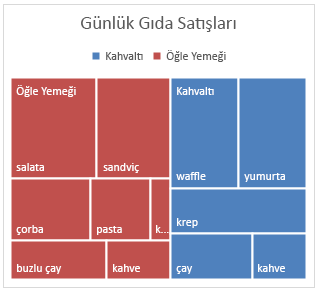
Not: Ağaç haritası grafiklerinin grafik alt türleri yoktur.
Güneş ışığı grafiği hiyerarşik verileri görüntülemek için idealdir ve hiyerarşik yapı içinde boş hücreler bulunduğunda çizilebilir. Her hiyerarşi düzeyi bir halka veya daireyle gösterilir ve en içteki daire hiyerarşinin en üst düzeyini temsil eder. Hiyerarşik veri içermeyen bir güneş ışığı grafiği (bir kategori düzeyi), bir halka grafiğe benzer. Bununla birlikte, birden fazla kategori düzeyi içeren bir güneş ışığı grafiği, dış halkaların iç halkalarla nasıl ilişkili olduğunu gösterir. Güneş ışığı grafiği en çok, bir halkanın katılımcı parçalarına nasıl bölündüğünü göstermede etkilidir.
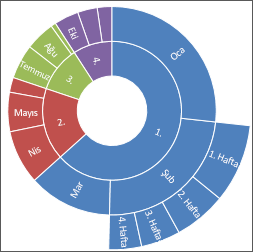
Not: Güneş ışığı grafiklerinin grafik alt türleri yoktur.
Histogram grafiklerinde çizilen veriler, dağılım içindeki sıklıkları gösterir. Grafiğin her sütunu bölme olarak adlandırılır ve verileri daha fazla çözümlemek için değiştirilebilir.
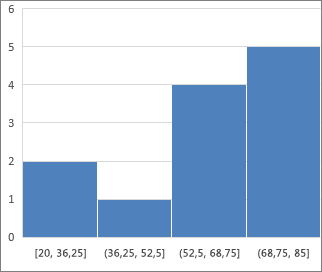
Histogram grafiklerinin türü
-
Histogram Histogram grafiği, verilerinizin sıklık bölmeleri halinde gruplandırılmış dağılımını gösterir.
-
Pareto grafiği Hem azalan düzende sıralanmış sütunlar hem de toplam yüzdenin gösterildiği bir satır içeren pareto sıralanmış histogram grafiğidir.
Kutu ve çizgi grafiği, verilerin dağılımını dörtte birlik bölümlerde gösterir ve orta değerle aykırı değerleri vurgular. Kutuların dikey olarak uzanan ve “çizgileri” olabilir. Bu çizgiler, üst ve alt dörtte birlik bölümlerin dışında değişken değerlerin olabileceğini gösterir ve bu çizgilerin dışında kalan her nokta aykırı değer olarak kabul edilir. Herhangi bir yolla birbiriyle ilişkili olan birden çok veri kümesi olduğunda, bu grafik türünü kullanın.
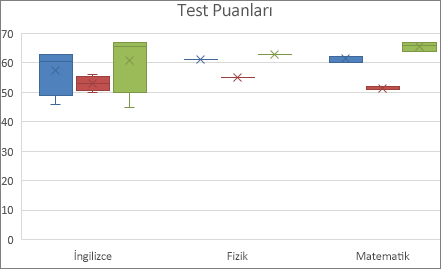
Not: Kutu ve çizgi grafiklerinin grafik alt türleri yoktur.
Şelale grafiği, finansal verilerinizin değer eklenip çıkarıldıkça değişen toplamını gösterir. Bir başlangıç değerinin bir dizi pozitif ve negatif değerlerden nasıl etkilendiğini anlamak için kullanışlıdır. Sütunlar renk kodludur ve böylece pozitif negatif sayıları hızlı bir şekilde ayırt edebilirsiniz.
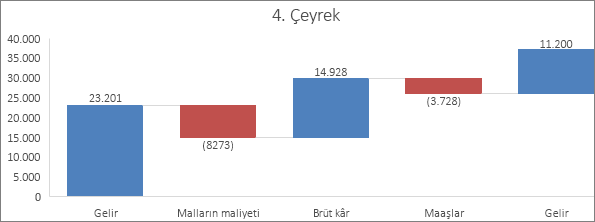
Not: Şelale grafiklerinin grafik alt türleri yoktur.
Huni grafikleri bir işlemin birden fazla aşamasındaki değerleri gösterir.
Genellikle değerler aşamalı olarak azalarak çubukların huni gibi gözükmelerini sağlar. Burada huni grafikleri hakkında daha fazla yazı okuyabilirsiniz.
Satır ve sütunlar halinde düzenlenmiş veriler bir açılır grafikte çizilebilir. Açılır grafikler, özellikle veriler çok değişkense verilerin anlaşılmasını kolaylaştırmak için iki veya daha fazla grafik türünü birleştirir. İkincil eksen ile gösterilen bu grafiği okumak da kolaydır. Bu örnekte, Ocak ile Haziran arasında satılan ev sayısını göstermek için bir sütun grafik kullandık ve okuyanların aylık ortalama satış fiyatını hemen bulabilmelerini kolaylaştırmak için bir çizgi grafik kullandık.
Açılır grafik türü
-
Kümelenmiş sütun – çizgi ve ikincil eksende kümelenmiş sütun – satır İkincil eksenle birlikte ve ikincil eksensiz olarak bu grafik bir kümelenmiş sütun ve çizgi grafiği birleştirir ve aynı grafikte bazı veri serilerini sütun, diğerleriniyse çizgi olarak gösterir.
-
Yığılmış alan – kümelenmiş sütun Bu grafik bir yığılmış alan ve kümelenmiş sütun grafiği birleştirir ve aynı grafikte bazı veri serilerini yığılmış alanlar, diğerleriniyse sütunlar halinde gösterir.
-
Özel birleşim Bu grafik aynı grafikte gösterilmesini istediğiniz grafikleri birleştirmenize olanak sağlar.
Değerleri karşılaştırmak ve coğrafi bölgeler genelinde kategorileri görüntülemek için Harita Grafiği kullanabilirsiniz. Verilerinizde ülke/bölge, il, ilçe veya posta kodu gibi coğrafi bölgeler bulunuyorsa harita grafiği kullanın.
Örneğin Nüfusa göre Ülkeler değerleri kullanır. Değerler, her ülkenin toplam nüfusunu temsil eder ve her biri değer iki rengin gradyan spektrumu ile gösterilir. Her bölgenin rengine bakılarak değerinin diğer bölgelere göre spektrumun neresinde olduğu anlaşılabilir.
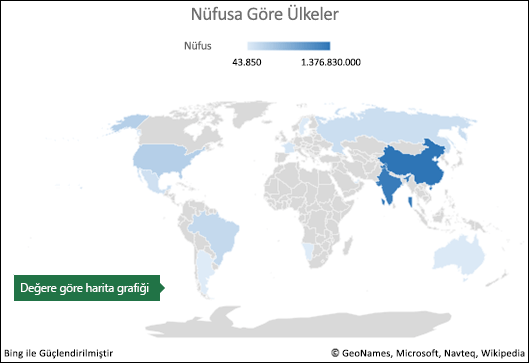
Aşağıda verilen Kategoriye göre Ülkeler örneğinde, grup veya bağlantıların gösterilmesi için kategoriler standart bir gösterge kullanılarak görüntülenir. Her veri noktası tamamen farklı bir renk ile gösterilir.
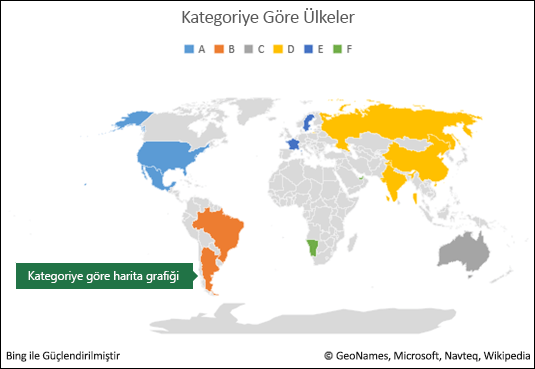
Grafik türünü değiştirme
Zaten bir grafiğiniz varsa ve yalnızca türünü değiştirmek istiyorsanız:
-
Grafiği seçin, Tasarım sekmesine tıklayın ve Grafik Türünü Değiştir’e tıklayın.
-
Grafik Türünü Değiştir kutusunda yeni bir grafik türü seçin.
Verileri izleyicilerinize anlamlı yollarla görüntülemenize yardımcı olmak için birçok grafik türü sağlanır. Burada en yaygın grafik türlerine ve bunların nasıl kullanılabileceğine ilişkin bazı örnekler sağlanmaktadır.
Excel sayfasında sütunlar veya satırlar halinde yerleştirilmiş veriler sütun grafikte çizilebilir. Sütun grafiklerde, kategoriler genellikle yatay eksen boyunca ve değerler de dikey eksen boyunca düzenlenir.
Sütun grafikler, zaman içinde verilerin nasıl değiştiğini veya öğeler arasındaki karşılaştırmaları göstermek için kullanışlıdır.
Sütun grafiklerin aşağıdaki grafik alt türleri vardır:
-
Kümelenmiş sütun grafik Kategoriler arasında değerleri karşılaştırır. Kümelenmiş sütun grafik, değerleri 2-B dikey dikdörtgenlerde görüntüler. 3-B kümelenmiş sütun grafik ise verileri 3-B perspektif kullanarak görüntüler.
-
Yığılmış sütun grafik Kategoriler arasında her değerin toplama katkısını karşılaştırarak, tek tek öğelerin bütünle ilişkisini gösterir. Yığılmış sütun grafik, değerleri 2-B dikey yığılmış dikdörtgenlerde görüntüler. 3-B yığılmış sütun grafik ise verileri 3-B perspektif kullanarak görüntüler. Bir 3-B perspektif gerçek bir 3-B grafiği değildir, çünkü üçüncü bir değer ekseni (derinlik ekseni) kullanılmaz.
-
% 100 yığılmış sütun grafik Kategoriler genelinde her değerin toplama katkı yüzdesini karşılaştırır. %100 yığılmış sütun grafik, değerleri 2-B dikey %100 yığılmış dikdörtgenlerde görüntüler. 3-B %100 yığılmış sütun grafik ise verileri 3-B perspektif kullanarak görüntüler. Bir 3-B perspektif gerçek bir 3-B grafiği değildir, çünkü üçüncü bir değer ekseni (derinlik ekseni) kullanılmaz.
-
3-B sütun grafik Değiştirebileceğiniz üç eksen kullanır (yatay eksen, dikey eksen ve derinlik ekseni). Yatay eksenle derinlik ekseni boyunca veri noktalarını karşılaştırır.
Excel sayfasında sütunlar veya satırlar halinde yerleştirilmiş veriler çizgi grafikte çizilebilir. Çizgi grafikler ortak bir ölçekte ayarlanmış sürekli verilerin zaman içindeki durumunu görüntüleyebilir ve bu nedenle eşit aralıklarla verilerdeki eğilimleri göstermek için idealdir. Çizgi grafikte, kategori verileri yatay eksen boyunca eşit aralıklarla ve tüm değer verileri de dikey eksen boyunca eşit aralıklarla dağıtılmıştır.
Çizgi grafikler, kategori etiketleriniz metin olduğunda iyi sonuç verir ve ay, çeyrek veya mali yıl gibi düzenli dağılmış verileri gösterir.
Çizgi grafiklerin aşağıdaki grafik alt türleri vardır:
-
İşaretçileri olan veya olmayan çizgi grafikler Özellikle çok fazla veri noktası bulunduğunda ve bunların gösterilme sırası önemli olduğunda, zamanla değişen veya sıralı kategorilerde yer alan eğilimleri gösterir. Çok fazla kategori varsa veya değerler yaklaşıksa, işaretçileri olmayan çizgi grafik kullanın.
-
İşaretçileri olan veya olmayan yığılmış çizgi grafik Her değerin zaman içindeki veya sıralı kategorilerdeki katkısının eğilimini gösterir. Çok fazla kategori varsa veya değerler yaklaşıksa, işaretçileri olmayan yığılmış çizgi grafik kullanın.
-
İşaretçileri olan veya olmayan %100 yığılmış çizgi grafik Her değerin zaman içinde veya sıralı kategorilerde yüzde olarak katkısının eğilimini gösterir. Çok fazla kategori varsa veya değerler yaklaşıksa, işaretçileri olmayan %100 yığılmış çizgi grafik kullanın.
-
3-B çizgi grafik Her veri satırı veya sütununu 3-B şerit olarak gösterir. 3-B çizgi grafiğin değiştirebileceğiniz yatay, dikey ve derinlik eksenleri vardır.
Excel sayfasında tek sütun veya satır halinde yerleştirilmiş veriler pasta grafikte çizilebilir. Pasta grafikler, tek veri serisi içindeki öğelerin boyutunu, öğelerin toplamına orantılı olarak gösterir. Pasta grafikteki veri noktaları tüm pastanın yüzdesi olarak gösterilir.
Çizmek istediğiniz tek veri serisi olduğunda, çizmek istediğiniz değerlerin hiçbiri negatif değer olmadığında, çizmek istediğiniz değerlerden hemen hemen hiçbiri sıfır olmadığında, yediden fazla kategoriniz olmadığında ve kategoriler pastanın tamamının parçalarını temsil ettiğinde pasta grafik kullanabilirsiniz.
Pasta grafiklerin aşağıdaki grafik alt türleri vardır:
-
Pasta grafik Her değerin toplama katkısını 2-B veya 3-B biçiminde gösterir. Pasta grafiğin dilimlerini vurgulamak için el ile dışarı çekebilirsiniz.
-
Pasta grafik pastası veya pasta grafik çubuğu Ana pasta grafikten ayıklanan ve ikinci bir pasta grafikte veya yığılmış çubuk grafikte bir araya getirilen kullanıcı tanımlı değerlerle pasta grafikleri görüntüler. Bu grafik türleri, ana pasta grafikteki küçük dilimlerin daha kolay ayırt edilmesini sağlamak istediğinizde yararlıdır.
-
Halka grafik Pasta grafiği gibi, halka grafik de parçaların bütünle ilişkisini gösterir. Öte yandan, birden çok veri serisi içerebilir. Halka grafiğin her halkası bir veri serisini temsil eder. Verileri halkalar halinde görüntüler ve her halka bir veri serisini temsil eder. Veri etiketlerinde yüzdeler gösteriliyorsa, her halkanın toplamı %100 olur.
Excel sayfasında sütunlar veya satırlar halinde yerleştirilmiş veriler çubuk grafikte çizilebilir.
Tek tek öğeler arasındaki karşılaştırmaları göstermek için çubuk grafikleri kullanın.
Çubuk grafiklerin aşağıdaki grafik alt türleri vardır:
-
Kümelenmiş çubuk ve 3B Kümelenmiş çubuk grafiği Kategoriler arasında değerleri karşılaştırır. Kümelenmiş çubuk grafiklerde, kategoriler genellikle dikey eksen boyunca ve değerler de dikey eksen boyunca düzenlenir. 3-B kümelenmiş çubuk grafik, yatay dikdörtgenleri 3-B biçiminde görüntüler. Verileri üç eksen üzerinde görüntülemez.
-
Yığılmış çubuk ve 3B Yığılmış çubuk grafiği Tek tek öğelerin bütünle ilişkisini gösterir. 3-B yığılmış çubuk grafik, yatay dikdörtgenleri 3-B biçiminde görüntüler. Verileri üç eksen üzerinde görüntülemez.
-
%100 yığılmış çubuk grafiği ve 3B olarak %100 yığılmış çubuk grafiği Her değerin kategoriler genelinde toplama katkı yüzdesini karşılaştırır. 3-B %100 yığılmış çubuk grafik, yatay dikdörtgenleri 3-B biçiminde görüntüler. Verileri üç eksen üzerinde görüntülemez.
Excel sayfasında sütunlar ve satırlar halinde yerleştirilmiş veriler xy (dağılım) grafiğinde çizilebilir. Dağılım grafiğinin iki değer ekseni vardır. Yatay eksek (x ekseni) boyunca bir sayısal veri kümesini ve dikey eksen (y ekseni) boyunca da bir diğer sayısal veri kümesini gösterir. Bu değerleri tek tek veri noktalarında birleştirir ve bunları düzensiz aralıklar veya kümeler halinde görüntüler.
Dağılım grafikleri, çeşitli veri serilerinde yer alan sayısal değerler arasındaki ilişkileri gösterir veya iki sayı grubunu bir serinin xy koordinatları olarak çizer. Dağılım grafikleri normalde bilimsel, istatistiksel veriler ve mühendislik verileri gibi sayısal değerleri görüntülemek ve karşılaştırmak için kullanılır.
Dağılım grafiklerinin aşağıdaki grafik alt türleri vardır:
-
Dağılım grafiği Veri çiftlerini karşılaştırır. Çok fazla veri noktanız varsa ve bağlayıcı çizgiler verilerin okunmasını zorlaştıracaksa, işaretçileri olan ancak çizgileri olmayan dağılım grafiğini kullanın. Veri noktalarının bağlantısını göstermeniz gerekmediğinde de bu grafik türünü kullanabilirsiniz.
-
Düzgünleştirilmiş çizgileri olan dağılım grafiği ve düzgünleştirilmiş çizgileriyle işaretçileri olan dağılım grafiği Veri noktalarını birbirine bağlayan düzgünleştirilmiş bir eğri görüntüler. Düzgünleştirilmiş çizgiler işaretçilerle veya işaretçiler olmadan görüntülenebilir. Çok fazla veri noktası varsa, düzgünleştirilmiş çizgiyi işaretçiler olmadan kullanın.
-
Düz çizgileri olan dağılım grafiği ve düz çizgileriyle işaretçileri olan dağılım grafiği Veri noktaları arasında düz bağlantı çizgileri görüntüler. Düz çizgiler işaretçilerle veya işaretçiler olmadan görüntülenebilir.
-
Kabarcık grafiği ve 3-B efektli kabarcık grafiği Kabarcık grafiği bir tür xy (dağılım) grafiğidir ve kabarcığın boyutu üçüncü bir değişkenin değerini temsil eder. İki yerine üç değerden oluşan kümeleri karşılaştırır. Üçüncü değer, kabarcık işaretinin boyutunu belirler. Kabarcıkları 2-B veya 3-B efektiyle görüntülemeyi seçebilirsiniz.
Excel sayfasında sütunlar veya satırlar halinde yerleştirilmiş veriler alan grafiğinde çizilebilir. Alan grafiği, çizilen değerlerin toplamını görüntüleyerek, parçaların bütünle ilişkisini de ortaya koyar.
Alan grafikleri zaman içindeki değişikliğin büyüklüğünü vurgular ve eğilimdeki toplam değere dikkati çekmek için kullanılabilir. Örneğin, toplam kârı vurgulamak için, zaman içindeki kârı temsil eden verilerin alan grafiği çizilebilir.
Alan grafiklerinin aşağıdaki grafik alt türleri vardır:
-
Alan grafiği Zamanla değişen değerlerin veya başka kategori verilerinin eğilimini görüntüler. 3-B alan grafiklerinde değiştirebileceğiniz üç eksen (yatay, dikey ve derinlik) kullanılır. Genel olarak, bir serideki veriler başka bir serideki verilerle örtülebileceğinden, yığılmamış alan grafiği yerine çizgi grafik kullanmayı göz önünde bulundurun.
-
Yığılmış alan grafiği Zaman içinde veya başka kategori verilerinde her değerin katkısının eğilimini gösterir. 3-B yığılmış alan grafiği de aynı şekilde görüntülenir, ama 3-B perspektif kullanır. Bir 3-B perspektif gerçek bir 3-B grafiği değildir, çünkü üçüncü bir değer ekseni (derinlik ekseni) kullanılmaz.
-
% 100 yığılmış alan grafiği Zaman içinde veya diğer kategori verilerinde her değerin katkı yüzdesinin eğilimini gösterir. 3-B %100 yığılmış alan grafiği de aynı şekilde görüntülenir, ama 3-B perspektif kullanır. Bir 3-B perspektif gerçek bir 3-B grafiği değildir, çünkü üçüncü bir değer ekseni (derinlik ekseni) kullanılmaz.
Excel sayfasında sütunlar veya satırlar halinde belirli bir sırada yerleştirilmiş verilerin hisse senedi grafiği çizilebilir.
Adından da anlaşılacağı gibi, hisse senedi grafiği en çok hisse senedi fiyatlarındaki dalgalanmaları göstermek için kullanılır. Bununla birlikte, bu grafik bilimsel veriler için de kullanılabilir. Örneğin, günlük veya yıllık sıcaklık dalgalanmasını göstermek için de hisse senedi grafiğini kullanabilirsiniz.
Hisse senedi grafiklerinin aşağıdaki grafik alt türleri vardır:
-
Yüksek-Düşük-Kapanış hisse senedi grafiği Hisse senedi fiyatlarının çizimini gösterir. Doğru sırada üç değer serisi gerektirir: yüksek, düşük ve sonra da kapanış.
-
Açılış-Yüksek-Düşük-Kapanış hisse senedi grafiği Doğru sırada dört değer serisi gerektirir: açılış, yüksek, düşük ve sonra da kapanış.
-
İşlem hacmi-Yüksek-Düşük-Kapanış hisse senedi grafiği Doğru sırada dört değer serisi gerektirir: işlem hacmi, yüksek, düşük ve sonra da kapanış. İşlem hacmini iki değer eksenini kullanarak ölçer: işlem hacmini ölçen sütunlar için bir eksen ve hisse senedi fiyatları için diğer eksen.
-
İşlem hacmi-Açılış-Yüksek-Düşük-Kapanış hisse senedi grafiği Doğru sırayla beş değer serisi gerektirir: işlem hacmi, açılış, yüksek, düşük ve sonra da kapanış.
Excel sayfasında sütunlar veya satırlar halinde yerleştirilmiş veriler yüzey grafiğinde çizilebilir. Topografik bir haritada olduğu gibi, renkler ve desenler ayrı değer aralığında bulunan alanları gösterir.
Yüzey grafiği, iki veri kümesi arasındaki en uygun bileşimleri bulmak istediğinizde yararlı olur.
Yüzey grafiklerinin aşağıdaki grafik alt türleri vardır:
-
3-B yüzey grafiği İki boyuttaki değerlerin eğilimlerini sürekli bir eğride gösterir. Yüzey grafiğindeki renk şeritleri veri serilerini temsil etmez. Bunlar, değerler arasındaki farkları temsil eder. Bu grafikte verilerin 3-B görünümü gösterilir ve bu, bir 3-B sütun grafiğin üzerine gerilmiş bir esnek tabaka gibi düşünülebilir. Normalde, başka türlü görülmesi zor olacak kadar büyük miktarda veriler arasındaki ilişkileri göstermek için kullanılır.
-
Tel çerçeve 3-B yüzey grafiği Yalnızca çizgileri gösterir. Tel çerçeve 3-B yüzey grafiğinin okunması kolay değildir, ancak bu grafik türü büyük veri kümelerinin daha hızlı çizilmesi için kullanışlıdır.
-
Kontur grafiği Yukarıdan bakılan yüzey grafikleridir ve 2-B topografya haritalarına benzer. Kontur grafiklerinde, renk şeritleri belirli değer aralıklarını temsil eder. Kontur grafiklerindeki çizgiler eşit değerin ara değer noktalarını birbirine bağlar.
-
Tel çerçeve kontur grafiği Yukarıdan bakılan yüzey grafikleridir. Tel çerçeve grafiği yüzeyde renk şeritleri olmadan, yalnızca çizgileri gösterir. Tel çerçeve kontur grafiklerinin okunması kolay değildir. Bunun yerine bir 3-B yüzey grafiği kullanmayı tercih edebilirsiniz.
Radar grafikte, her kategorinin merkez noktasının çevresinde dönen kendi değer ekseni vardır. Çizgiler, aynı serideki tüm değerleri birbirine bağlar.
Çeşitli veri serilerinin toplam değerlerini karşılaştırmak için radar grafikleri kullanın.
Radar grafiklerin aşağıdaki grafik alt türleri vardır:
-
Radar grafik Bir merkez noktasına göre değerlerdeki değişimleri görüntüler.
-
İşaretli radar Bir merkez noktasına göre değerlerdeki değişimleri işaretlerle görüntüler.
-
Dolu radar grafik Bir merkez noktasına göre değerlerdeki değişimleri görüntüler ve bir veri serisinin kapladığı alanı renkle doldurur.
Değerleri karşılaştırmak ve coğrafi bölgeler genelinde kategorileri görüntülemek için Harita Grafiği kullanabilirsiniz. Verilerinizde ülke/bölge, il, ilçe veya posta kodu gibi coğrafi bölgeler bulunuyorsa harita grafiği kullanın.
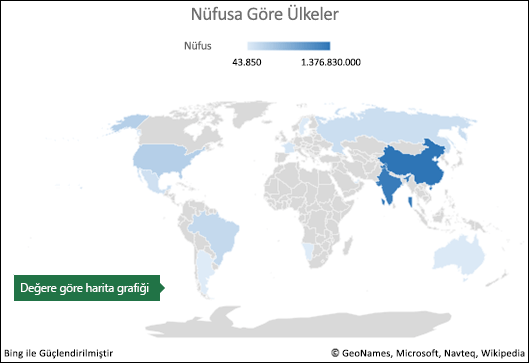 |
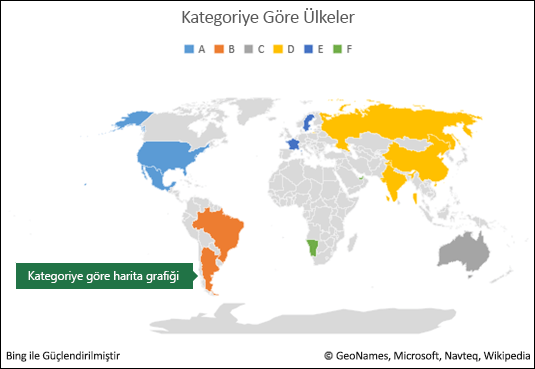 |
Daha fazla bilgi için Harita grafiği oluşturma bölümüne göz atın.
Huni grafikleri bir işlemin birden fazla aşamasındaki değerleri gösterir.
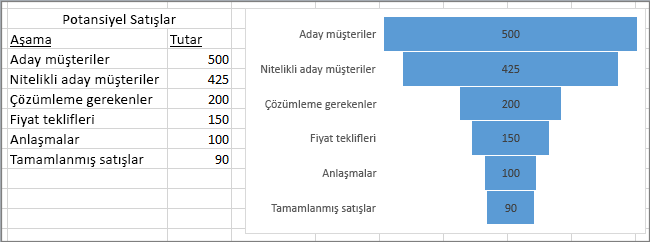
Genellikle değerler aşamalı olarak azalarak çubukların huni gibi gözükmelerini sağlar. Daha fazla bilgi için Huni grafiği oluşturma bölümüne göz atın.
Treemap grafiği, verilerinizin hiyerarşik görünümünü sunar ve farklı kategorilendirme düzeylerini karşılaştırmak için kolay bir yol sağlar. Treemap grafiği kategorileri rengine ve yakınlığına göre görüntüler. Böylece başka grafik türlerinde zor olabilecek çok miktarda veriyi kolayca görüntüleyebilir. Hiyerarşik yapı içinde boş hücreler bulunduğunda treemap grafiği çizilebilir ve bu grafikler hiyerarşi içindeki oranları karşılaştırmak için uygundur.
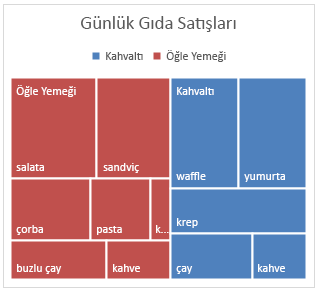
Ağaç haritası grafiklerinin grafik alt türleri yoktur.
Daha fazla bilgi için Treemap grafiği oluşturma bölümüne göz atın.
Güneş ışığı grafiği hiyerarşik verileri görüntülemek için idealdir ve hiyerarşik yapı içinde boş hücreler bulunduğunda çizilebilir. Her hiyerarşi düzeyi bir halka veya daireyle gösterilir ve en içteki daire hiyerarşinin en üst düzeyini temsil eder. Hiyerarşik veri içermeyen bir güneş ışığı grafiği (bir kategori düzeyi), bir halka grafiğe benzer. Bununla birlikte, birden fazla kategori düzeyi içeren bir güneş ışığı grafiği, dış halkaların iç halkalarla nasıl ilişkili olduğunu gösterir. Güneş ışığı grafiği en çok, bir halkanın katılımcı parçalarına nasıl bölündüğünü göstermede etkilidir.
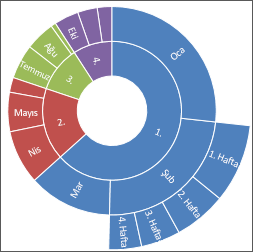
Güneş ışığı grafiklerinin grafik alt türleri yoktur.
Daha fazla bilgi için Güneş ışığı grafiği oluşturma bölümüne göz atın.
Şelale grafiği, finansal verilerinizin değer eklenip çıkarıldıkça değişen toplamını gösterir. Bir başlangıç değerinin bir dizi pozitif ve negatif değerlerden nasıl etkilendiğini anlamak için kullanışlıdır. Sütunlar renk kodludur ve böylece pozitif negatif sayıları hızlı bir şekilde ayırt edebilirsiniz.
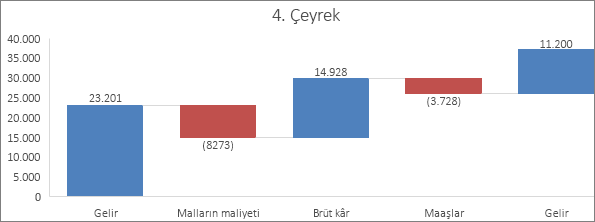
Şelale grafiklerinin grafik alt türleri yoktur.
Daha fazla bilgi için Şelale grafiği oluşturma bölümüne göz atın.
Histogram grafiklerinde çizilen veriler, dağılım içindeki sıklıkları gösterir. Grafiğin her sütunu bölme olarak adlandırılır ve verileri daha fazla çözümlemek için değiştirilebilir.
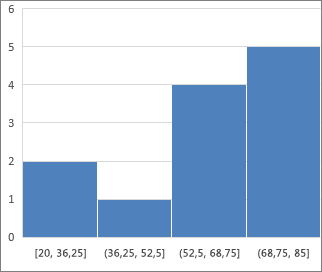
Histogram grafiklerinin türleri
-
Histogram Histogram grafiği, verilerinizin sıklık bölmeleri halinde gruplandırılmış dağılımını gösterir.
-
Pareto grafiği Hem azalan düzende sıralanmış sütunlar hem de toplam yüzdenin gösterildiği bir satır içeren pareto sıralanmış histogram grafiğidir.
Histogram ve Pareto grafikleri hakkında daha fazla bilgi mevcut.
Kutu ve çizgi grafiği, verilerin dağılımını dörtte birlik bölümlerde gösterir ve orta değerle aykırı değerleri vurgular. Kutuların dikey olarak uzanan ve “çizgileri” olabilir. Bu çizgiler, üst ve alt dörtte birlik bölümlerin dışında değişken değerlerin olabileceğini gösterir ve bu çizgilerin dışında kalan her nokta aykırı değer olarak kabul edilir. Herhangi bir yolla birbiriyle ilişkili olan birden çok veri kümesi olduğunda, bu grafik türünü kullanın.
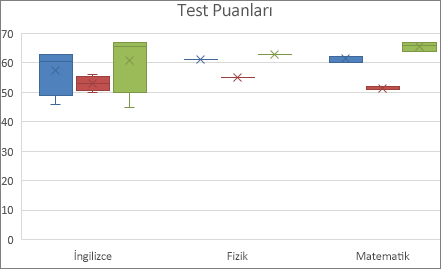
Daha fazla bilgi için Kutu ve çizgi grafiği oluşturma bölümüne göz atın.
Grafik türünü değiştirme
Zaten bir grafiğiniz varsa ve yalnızca türünü değiştirmek istiyorsanız:
-
Grafiği seçin, Grafik Tasarımı sekmesine ve Grafik Türünü Değiştir'e tıklayın.
-
Mevcut seçeneklerin bulunduğu galeriden yeni bir grafik türü seçin.